Microsoft Teams でアバターをカスタマイズする
さまざまな体形、顔の機能、微調整オプションを使用して、Teams 会議でどのように表現するかを選択します。 その後、お気に入りのヘアスタイル、ワードローブ、メイクアップオプションなどを選択してください。 カジュアル、プロフェッショナル、日常など、さまざまな会議の種類に応じて最大 3 つのアバターを保存できます。
注: 作成したのと同じアバターも、Teams 会議または Microsoft Mesh エクスペリエンスからイマーシブ空間に参加するときに使用できるアバターです。
アバターの体型を調整する
アバターの左側にあるオプションのパレットから任意の図形オプションを選択します。
ヒント: スライダー ボタンを選択すると、現在のボディ シェイプがカスタマイズされます。 まず、ボディ シェイプ プリセットを選択し、スライダー ボタンをクリックして微調整します。
-
スライダー ボタンを選択します。

-
選択したボディ領域のスライダーをドラッグして、プロポーションを調整します。 その他のオプションを表示するには、スライダーの下にある矢印を使用します。
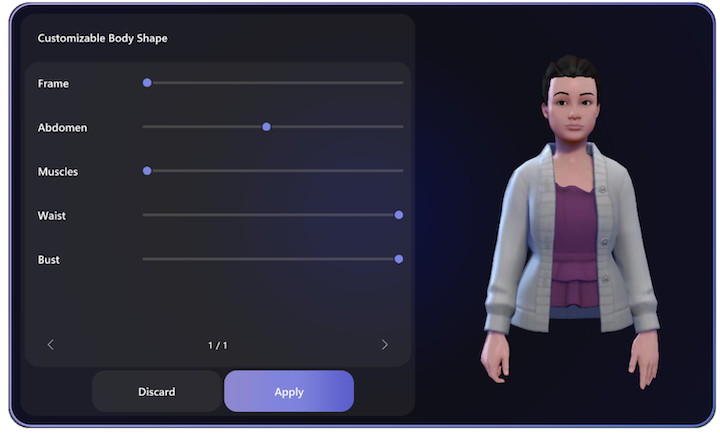
-
次のいずれかの操作を行って、メイン Body Shape ビューに戻ります。
-
選択内容に満足している場合は、[適用] を選択します。
-
選択内容を取り消してもう一度開始する場合は、[破棄] を選択します。
アバターの肌の色を調整する
[本文] タブの [スキン トーン] ボタンを選択します。 トーンを選択するか、下部のスライダーで調整します。
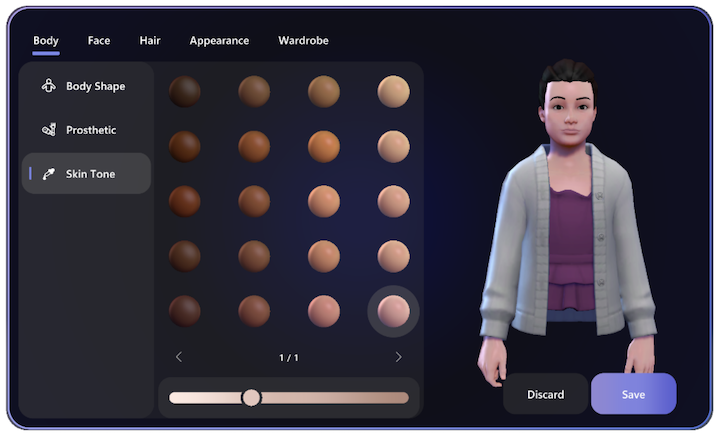
アバターの顔の特徴を調整する
-
[顔] セクションで、まずベースの顔の形状を選択してから、スライダーを使用して顔の特徴を微調整します。 矢印を使用して、頭蓋骨の幅/高さ、 頬骨の幅と満腹感、頬の満 腹感など、カスタマイズする追加の顔機能をページングします。
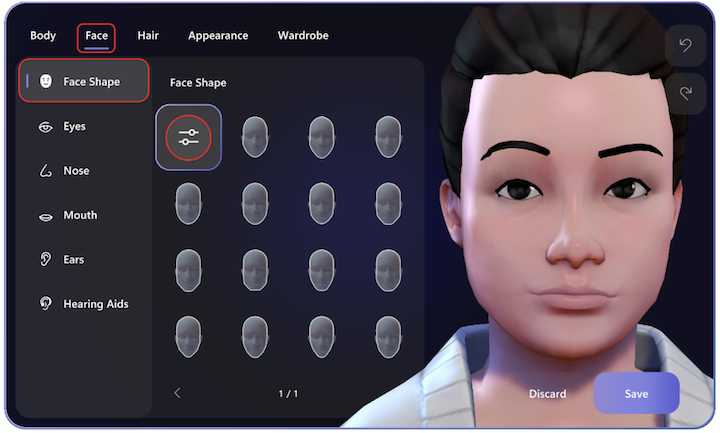
-
[ 顔 ] タブの [目 ] を選択して、スライダーで目の形をカスタマイズします。 カスタム カラー ホイール ボタンを選択して、目の色を選択します。 カラー プリセットを選択したら、下部のスライダー バーを使用して、明るさや暗さを調整します。
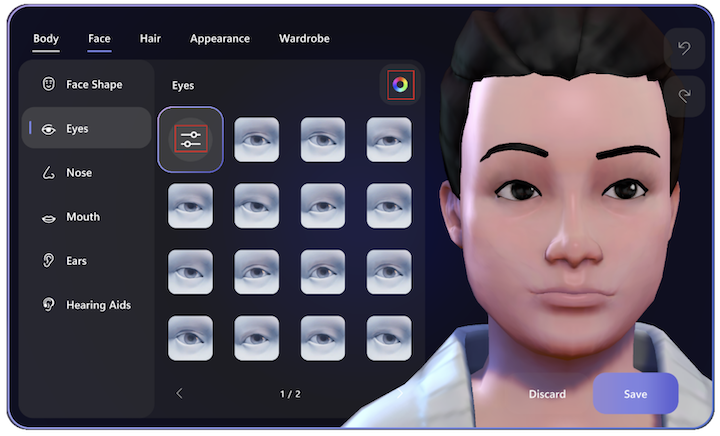
-
左側の [顔 ] メニューの他のセクションで、[鼻]、[ 口]、[ 耳] を選択して、顔の特徴をカスタマイズします。 [保存] を選択して選択内容をロックするか 、[破棄] を選択してやり直します。
アバターの髪を変更する
-
[ ヘア] タブに移動し、アバターの ヘア スタイル、 フェイシャル ヘア、 アイブロウをカスタマイズします。 たとえば、[ ヘア スタイル] で、フィルター ボタンを選択して、短いヘア スタイルまたは長いヘア スタイルをフィルター処理します。
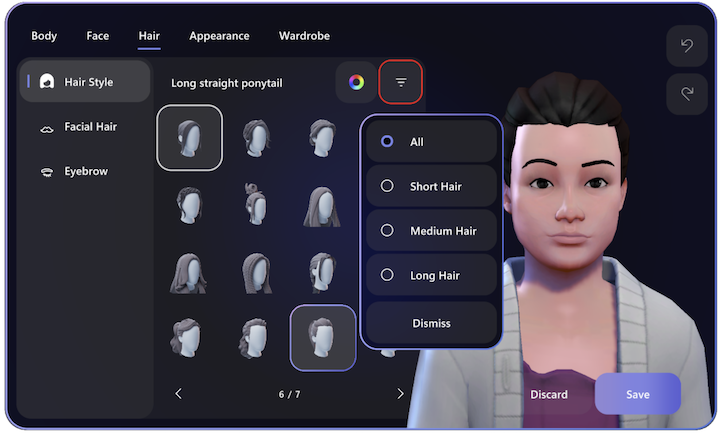
-
[保存] を選択します。
アバターにメイクを適用する
[ 外観 ] タブでアバターの顔にメイクとしわを適用します。 アバターには、 リップスティック、 ブラッシュ、 アイシャドウ、 アイライナー、 フェイスライン、 ビンディ を適用できます。
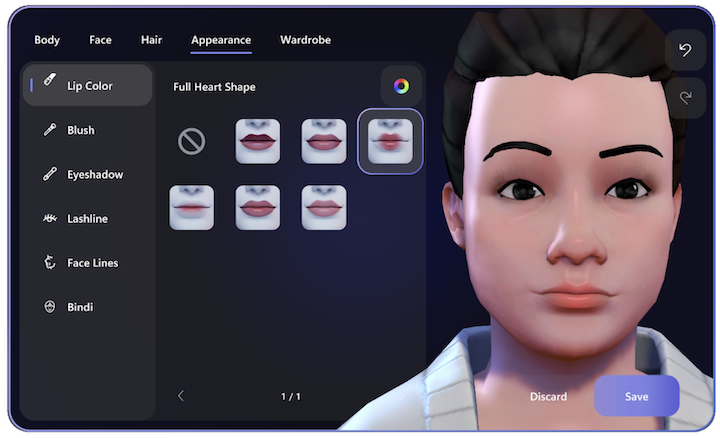
アバターを着せ替え
[ ワードローブ ] タブ で、[アンダーレイヤー]、[ アウターウェア]、[ 帽子]、[ 眼鏡 ] の各オプションから選択してアバターをドレスアップします。
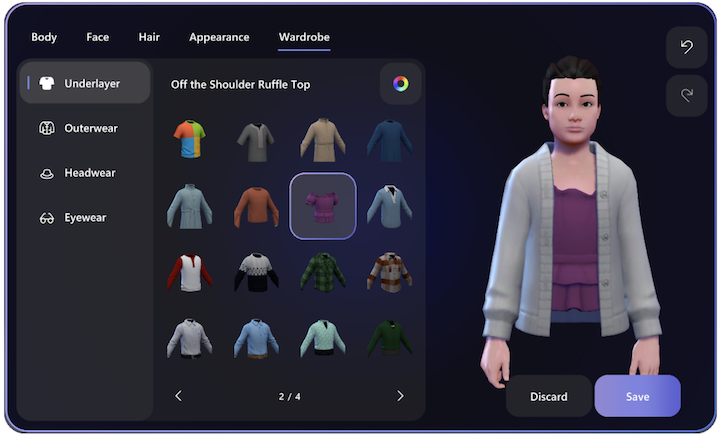
便利なカスタマイズ ツール
フィルター
目的のスタイルをすばやく見つけられるように、[ ヘア]、[ アンダーレイヤー]、[ アウターウェア]、[ ヘッドギア ] セクションでフィルター処理を使用できます。
アバター プレビューの拡大/縮小
アバターをカスタマイズするときは、マウスのスクロール ホイールを使用してアバター プレビューを拡大または縮小します。
アバター プレビューをローテーションする
アバター プレビューを選択し、マウスの左ボタンを押したまま、マウスをドラッグしてアバター プレビューを回転させて、さまざまな角度からどのように見えるかを確認します。










